在我開箱【
Synology DS211+】的時候,曾經說過Synolog有一個比Thecus好的優勢,就是對於空間的分配方式上,Synology建立好的Pool可以多種方式共用,譬如說我可以當成網路芳鄰分享,同時也可以建立iSCSI;Thecus建立好的陣列必須預先分配好網路芳鄰空間與iSCSI的大小,像我的【
Thecus N4200】一開始就把所有空間分配完了,當我想使用iSCSI時就沒得玩了。我家裡有多台的Linux vm,對於資料的保護只依靠簡單的備份,既然都有NAS的磁碟陣列,就該好好的利用,這次我利用了DS211+的空間,打算來試試看Linux搭配上iSCSI的裝置,其實這樣的結合不僅能保護資料,若是運用得當,更可以玩cluster的運作,不過我沒有要玩到cluster那麼大啦~在同一台實體主機內玩cluster不是很好笑嗎?主機硬體一出問題也是甚麼都沒了啊!(iSCSI為透過TCP/IP而認到的實體裝置,會像機器本身的SCSI裝置一般)
Synolog建立iSCSI LUN與SCSI Target(每一家NAS建置的過程可能不同,這裡提供Synology的操作流程,僅供參考)
建立過程<展開>建立過程<關閉>
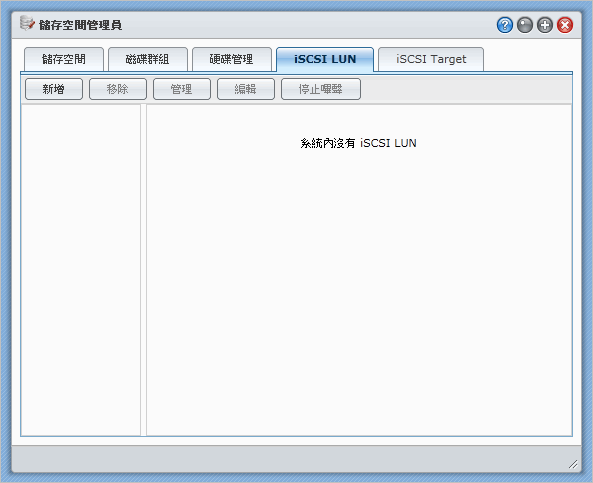
在我的網路儲存裝置內,有500GB的RAID 1陣列,目前的空間使用並不大,於是還可以非常隨意的使用,Synology的操作非常簡易,很直覺的就知道該如何開始建立iSCSI。
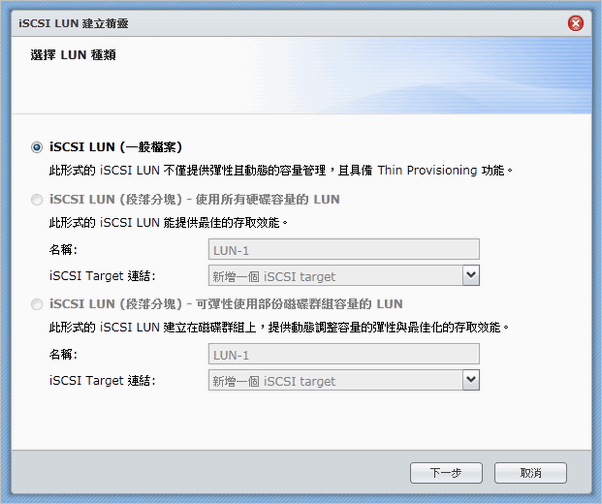
iSCSI LUN支援Thin Provisioning的功能,何謂Thin Provisioning?譬如說我的NAS容量只有500GB,但是我可以分配500GB以上的空間,讓別人誤以為有1TB或2TB可以使用,有些伺服器可能無法支援線上擴展硬碟空間,若一開始只有分配500GB的容量,未來空間不足時就很麻煩,不但需要加NAS的容量,還要擴展系統上認到的硬碟容量;若是一開始就透過Thin Provisioning分配較大的空間,未來空間不足只要擴充NAS的容量即可。
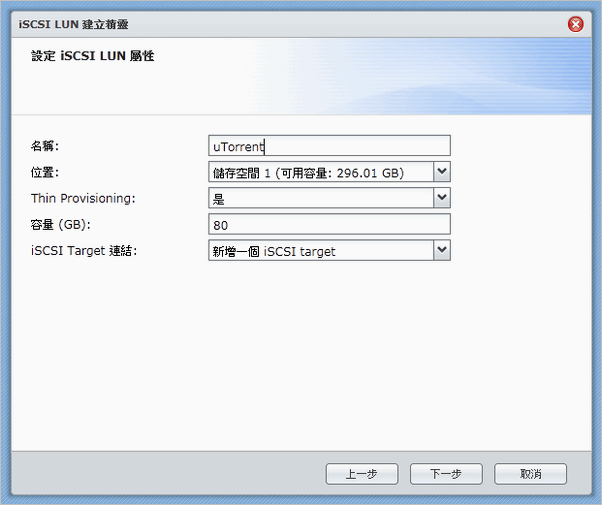
首先建立一個iSCSI LUN,也是系統會認到的硬碟。
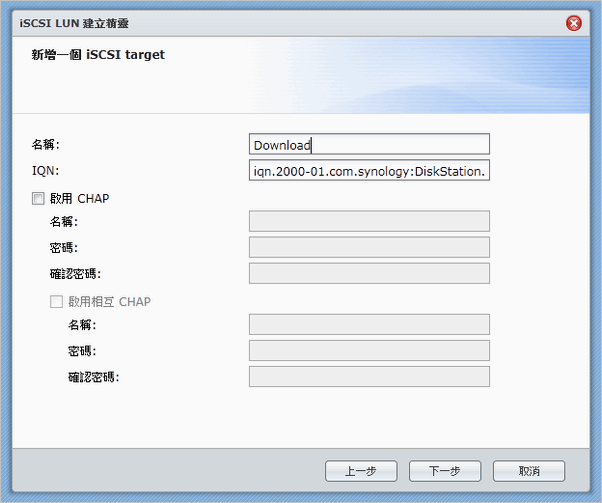
用戶存取硬碟時會透過iSCSI Target存取iSCSI LUN,因此一定要有Target才可以正常的存取,建立時可以自己設定比較容易識別的名稱與IQN。
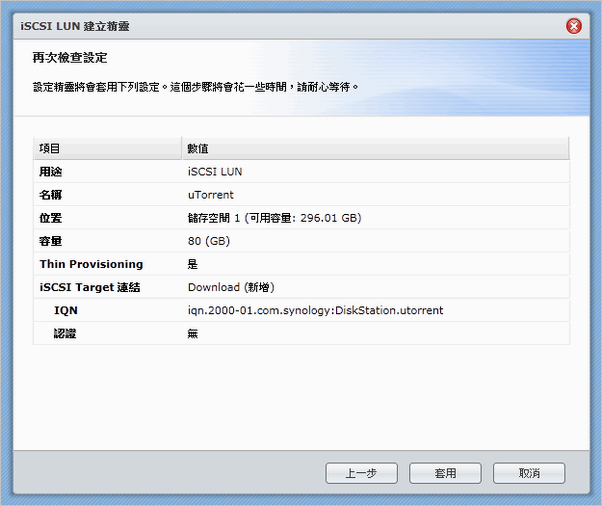
完成設定後再次的確認。
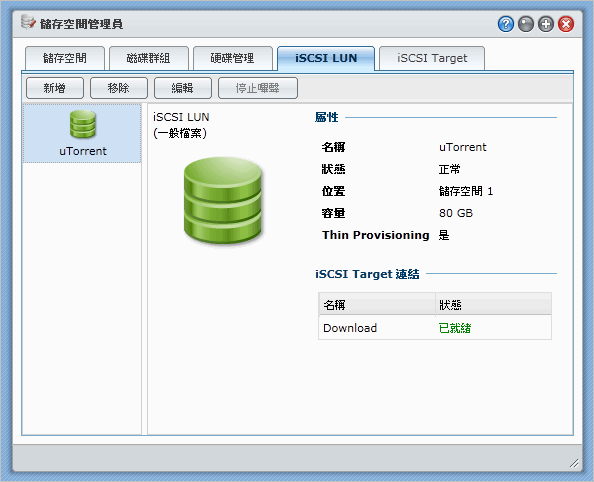
iSCSI LUN已就緒狀態。
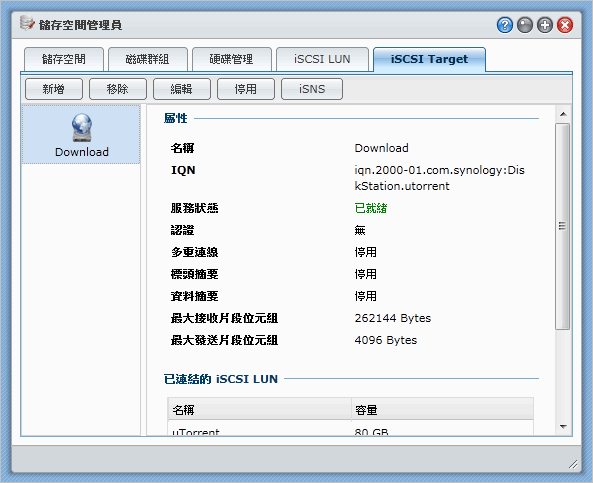
iSCSI Target已就緒狀態。
Linux啟動iSCSI的服務為了要連接iSCSI的裝置,Linux必須額外啟動iscsi的服務,才可以達到辨識的動作。
# service iscsi start掃描NAS上的iSCSI裝置主要的連接依靠「iscsiadm」的指令,安裝的rpm套件為「iscsi-initiator-utils」,一般系統預設都會安裝。
# iscsiadm -m discovery -t sendtargets -p x.x.x.xx.x.x.x:3260,0 iqn.2000-01.com.synology:diskstation.utorrent
(x.x.x.x為NAS的IP)
iSCSI的連線與中斷連線# iscsiadm -m node synology:diskstation.utorrent -p x.x.x.x:3260 -lLogging in to [iface: default, target: iqn.2000-01.com.synology:diskstation.utorrent, portal: x.x.x.x,3260]
Login to [iface: default, target: iqn.2000-01.com.synology:diskstation.utorrent, portal: x.x.x.x.x,3260]: successful
中斷# iscsiadm -m node synology:diskstation.utorrent -p x.x.x.x:3260 -uLogging out of session [sid: 1, target: iqn.2000-01.com.synology:diskstation.utorrent, portal: x.x.x.x,3260]
Logout of [sid: 1, target: iqn.2000-01.com.synology:diskstation.utorrent, portal: x.x.x.x,3260]: successful
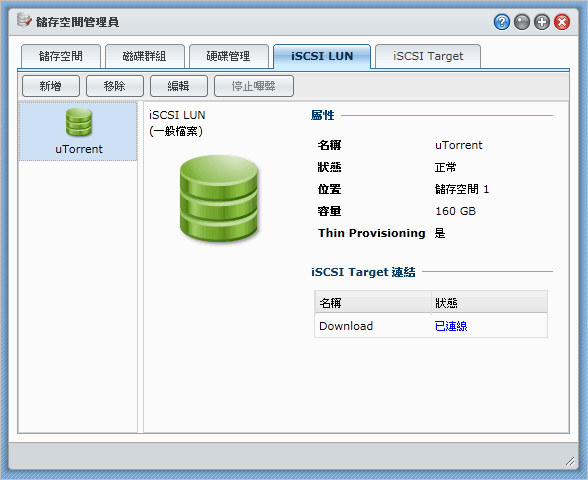
連線後可以看到iSCSI LUN上顯示為「已連線」,在iSCSI Target上還可以看到由哪一台機器所連線,此時使用fdisk就可以看到新的硬碟,就如同接在自己電腦的硬碟一樣,接下來的分割磁區與格式化硬碟的動作都相同。之後要特別注意網路的環境,不要隨意地中斷,不然可能會有資料上的損失唷!
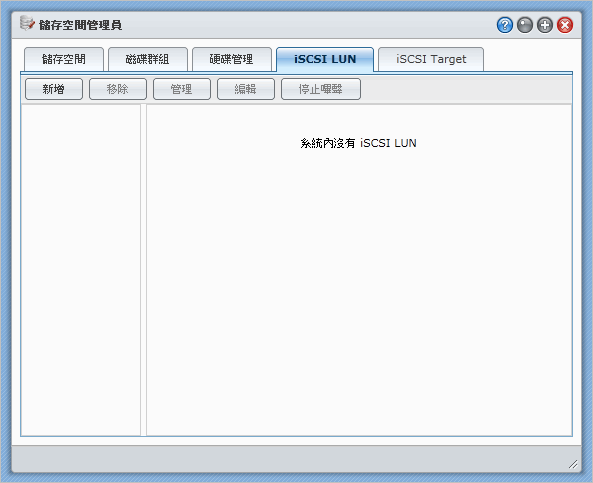
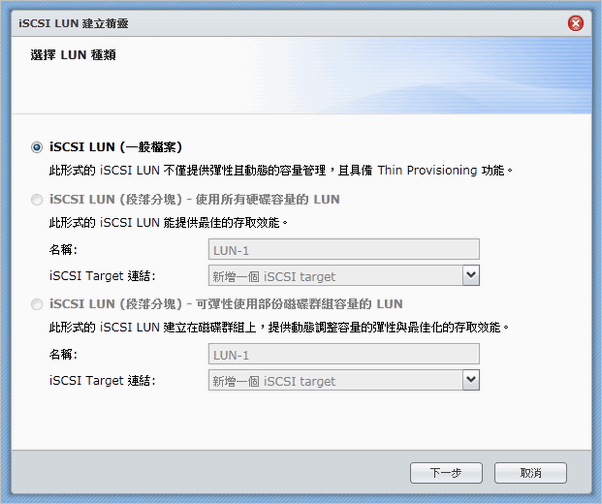 iSCSI LUN支援Thin Provisioning的功能,何謂Thin Provisioning?譬如說我的NAS容量只有500GB,但是我可以分配500GB以上的空間,讓別人誤以為有1TB或2TB可以使用,有些伺服器可能無法支援線上擴展硬碟空間,若一開始只有分配500GB的容量,未來空間不足時就很麻煩,不但需要加NAS的容量,還要擴展系統上認到的硬碟容量;若是一開始就透過Thin Provisioning分配較大的空間,未來空間不足只要擴充NAS的容量即可。
iSCSI LUN支援Thin Provisioning的功能,何謂Thin Provisioning?譬如說我的NAS容量只有500GB,但是我可以分配500GB以上的空間,讓別人誤以為有1TB或2TB可以使用,有些伺服器可能無法支援線上擴展硬碟空間,若一開始只有分配500GB的容量,未來空間不足時就很麻煩,不但需要加NAS的容量,還要擴展系統上認到的硬碟容量;若是一開始就透過Thin Provisioning分配較大的空間,未來空間不足只要擴充NAS的容量即可。
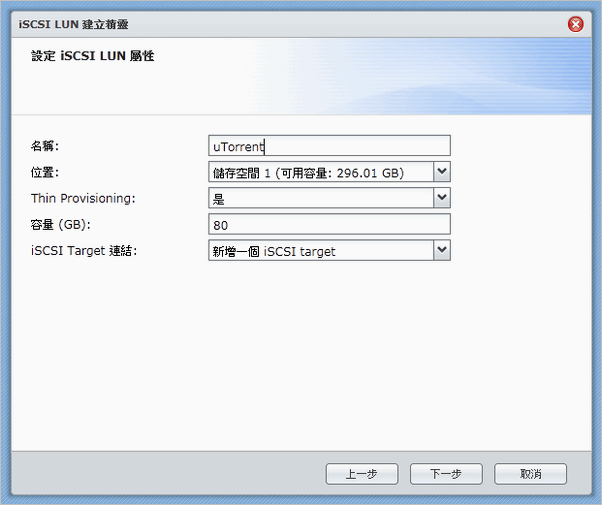 首先建立一個iSCSI LUN,也是系統會認到的硬碟。
首先建立一個iSCSI LUN,也是系統會認到的硬碟。
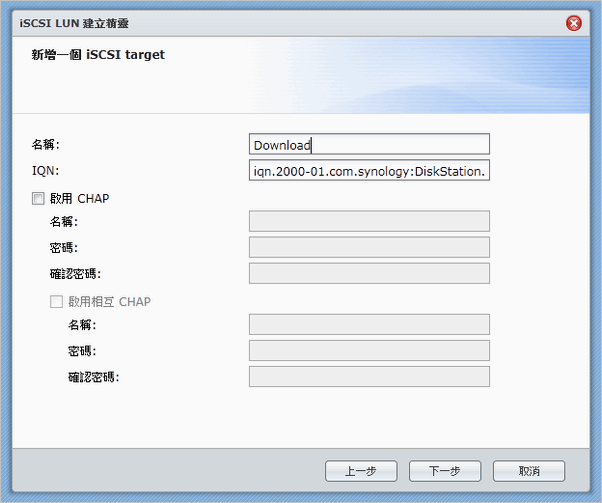 用戶存取硬碟時會透過iSCSI Target存取iSCSI LUN,因此一定要有Target才可以正常的存取,建立時可以自己設定比較容易識別的名稱與IQN。
用戶存取硬碟時會透過iSCSI Target存取iSCSI LUN,因此一定要有Target才可以正常的存取,建立時可以自己設定比較容易識別的名稱與IQN。
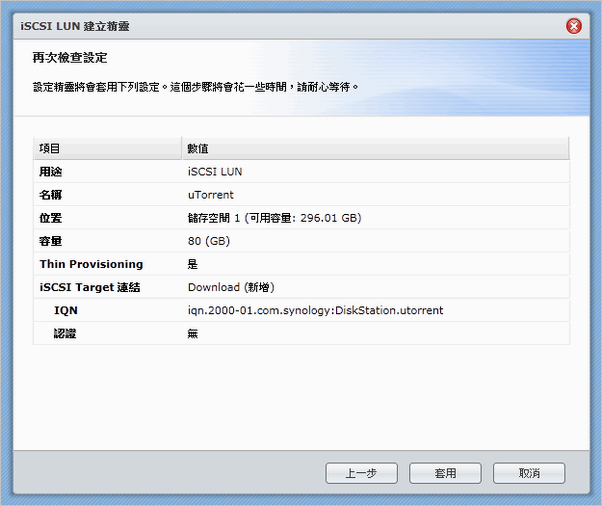 完成設定後再次的確認。
完成設定後再次的確認。
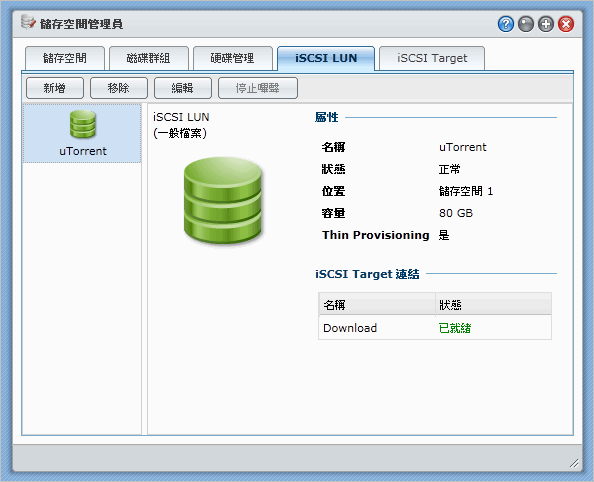 iSCSI LUN已就緒狀態。
iSCSI LUN已就緒狀態。
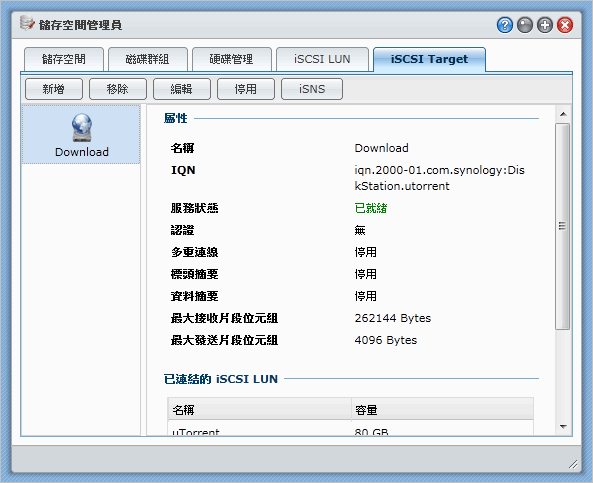 iSCSI Target已就緒狀態。
iSCSI Target已就緒狀態。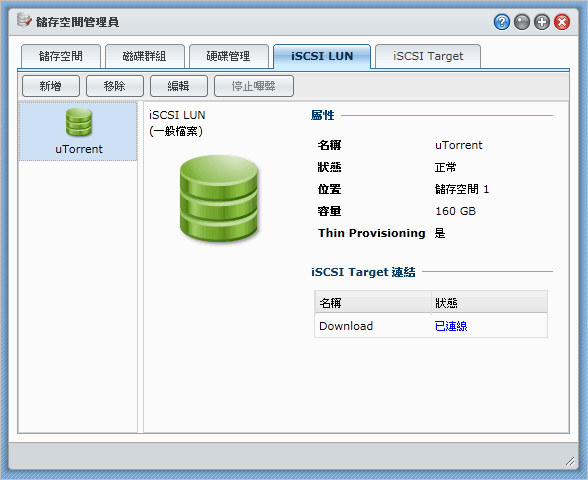 連線後可以看到iSCSI LUN上顯示為「已連線」,在iSCSI Target上還可以看到由哪一台機器所連線,此時使用fdisk就可以看到新的硬碟,就如同接在自己電腦的硬碟一樣,接下來的分割磁區與格式化硬碟的動作都相同。之後要特別注意網路的環境,不要隨意地中斷,不然可能會有資料上的損失唷!
連線後可以看到iSCSI LUN上顯示為「已連線」,在iSCSI Target上還可以看到由哪一台機器所連線,此時使用fdisk就可以看到新的硬碟,就如同接在自己電腦的硬碟一樣,接下來的分割磁區與格式化硬碟的動作都相同。之後要特別注意網路的環境,不要隨意地中斷,不然可能會有資料上的損失唷!